Как да деактивирате автоматичното повторно стартиране на програми при въвеждане на Windows 10
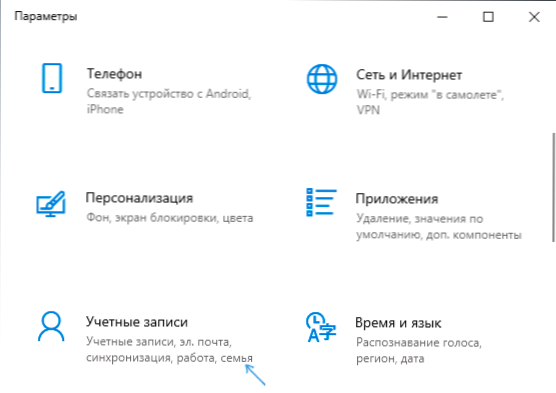
- 5061
- 317
- Randall Lind
Най -новите версии имат нова „функция“ в Windows 10, при по подразбиране - автоматично стартиране на програмите, които са били стартирани в момента, в който работата е приключила следващия път, когато компютърът се е включил и влизат в системата. Това не работи за всички програми, но за мнозина - да (лесно е да се провери например, мениджърът на задачи, браузъра - рестартиране се появява).
В тези инструкции, подробно за това защо тя започна да се случва и как да деактивирате автоматичното стартиране на изпълнените по -рано програми в Windows 10 при влизане в системата (и дори до входа) по няколко начина. Имайте предвид, че това не е натоварване с автобус (предписано в регистъра или специалния. Папки, виж.: Автоматизация на програми в Windows 10) и ние не говорим за нежелан пророк, какъв.
- Изхвърляне на повторни атриали на входа на системата
- Видео инструкция
- Как автоматични програми за пренасочване след изключване на Windows 10
- Допълнителни методи за прекъсване
Изхвърляне на повторни атриали на входа на системата
Ако трябва да деактивирате автоматичния старт на отворените програми, когато преобърнете на компютъра или лаптопа с Windows 10, е много лесно да го направите:
- Отидете на Start - Параметри - акаунти (или натиснете клавиша Win+I).
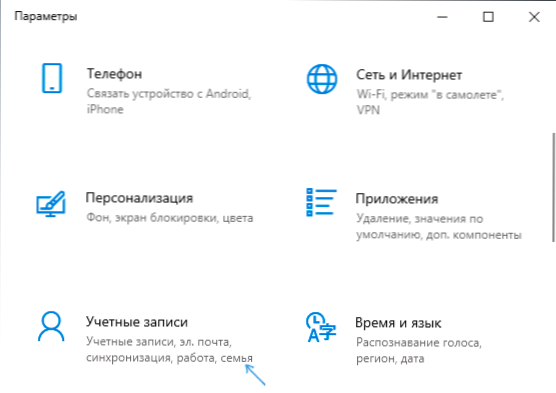
- Отворете секцията "Опции за вход", превъртете списъка с параметри и в секцията "Конфиденциалност" изключете елемента "Рестартиране на приложения" (Внимание: Този елемент се появи само в последната версия на Windows 10, ако нямате, просто предприемете стъпки по -нататък).
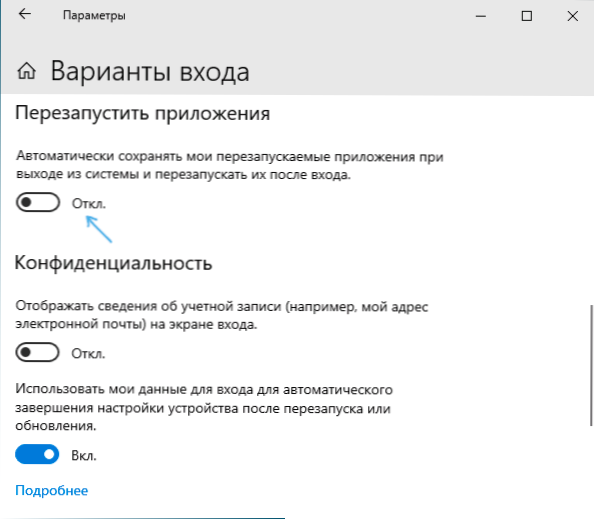
- Изключете елемента „Използвайте моите данни, за да въведете автоматичното завършване на настройките на устройството и отворете приложенията ми след рестартиране или актуализиране“.
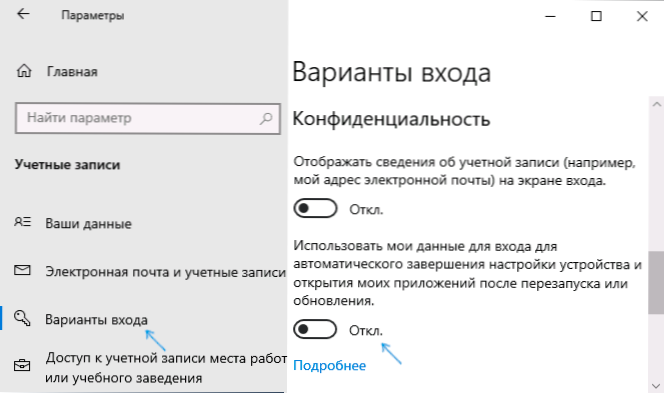
Обикновено дадените промени са достатъчни, така че да не се стартират отново затворени програми, когато повторно влизане в системата.
Видео инструкция
Как работи автоматичното стартиране на програмите за отваряне, когато програмите са завършени
Съдейки по поведението на процеса на рестартиране на програмите, същността на иновацията се свежда до факта, че сега етикетът „Завършване на работата“ в менюто стартира компютъра, използвайки командата Изключвам.Exe /sg /hybrid /t 0 където параметърът /SG е отговорен за рестарта на приложенията. Преди това този параметър не е използван.
Отделно отбелязвам, че по подразбиране програмите за рестартиране могат да се стартират преди въвеждането в системата, t.E. Докато сте на заключения екран, за който параметърът „използвайте моите данни за входа, за да завършите автоматично настройката на устройството след рестартиране или актуализиране“ (за самия параметър - допълнително в статията).
Това обикновено не е проблем (при условие че се нуждаете от рестартиране), но в някои случаи може да причини неудобство: Наскоро получих описание на такъв случай в коментарите - когато се включи, преди това отворен браузър е подсилен, в който там има са раздели с автоматична интерпретация на аудио/видео, в резултат на това - вече на заключения екран, звукът на възпроизвеждане на съдържание се чува.
Допълнителни методи за изключване на автоматични програми за стартиране
Има няколко начина да изключите стартирането на програмите, които не са затворени при изключване на входа на системата, а понякога, както е описано по -горе, дори преди входа на Windows 10.
- Най -очевидното (което по някаква причина се препоръчва на форумите на Microsoft) - затворете всички програми, преди да завършите работа.
- Второто, по -малко очевидно, но малко по -удобно - да задържи клавиша SHIFT при натискане на „завършването на работата“ в менюто за стартиране.
- Създайте свой собствен етикет, за да завършите работата, която ще изключи компютъра или лаптопа, така че възстановяването на програмите да не е направено.
Първите две точки, надявам се, не изискват обяснение и ще опиша третата по -подробно. Стъпки за създаване на такъв етикет ще бъдат както следва:
- Щракнете от таблицата на Scratch с десния бутон на мишката и изберете контекстното меню "Create" - "Label".
- В полето „Въведете местоположението на обекта“ въведете %Windir%\ system32 \ изключване.Exe /s /hybrid /t 0
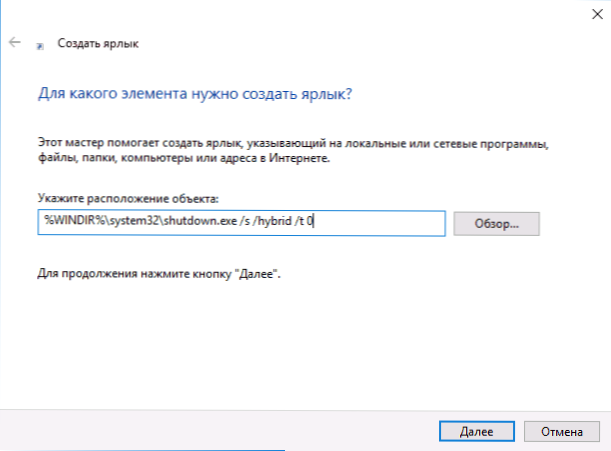
- В „Името на етикета“ Въведете това, което искате, например, „Завършване на работата“.
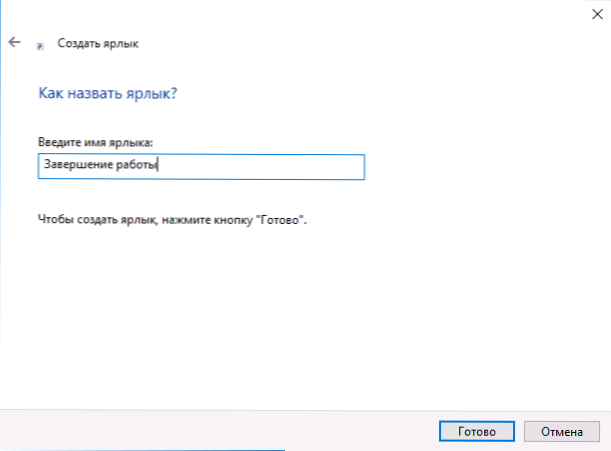
- Щракнете върху етикета с бутона на десния миш и изберете елемента "Свойства". Тук препоръчвам в полето „прозорец“ да зададете „извита“, както и щракнете върху бутона „Промяна на иконата“ и изберете по -визуална икона за етикета.
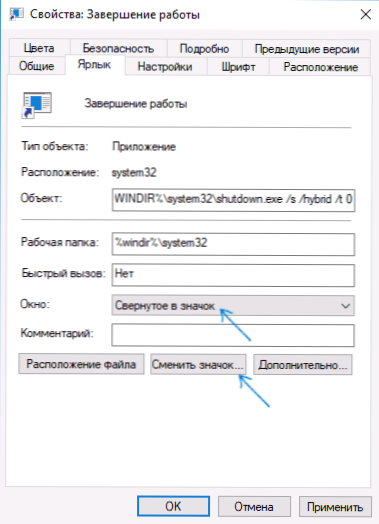
Готов. Този етикет може да бъде фиксиран (през контекстното меню) в лентата на задачите, на "първоначалния екран" под формата на плочки или поставен в менюто "Старт", като го копира в папката %ProgramData%\ Microsoft \ Windows \ Start Menu \ Programs (Поставете този път в адресния ред на проводника, за да влезете незабавно в желаната папка).
За да може етикетът винаги да се показва в горната част на списъка с приложения от менюто Start, можете да зададете всеки символ преди името (етикетите са сортирани от Alphabet, а първият в тази азбука са пунктуационни марки и някои други символи). 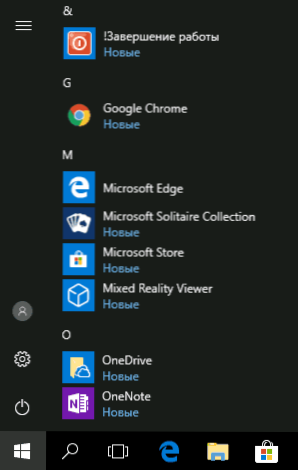
Това е всичко. Надявам се материалът да бъде полезен.
- « Създаване на стартиращ флаш устройство за Android
- Субективен преглед Adobe Photoshop Elements и премиерни елементи »

